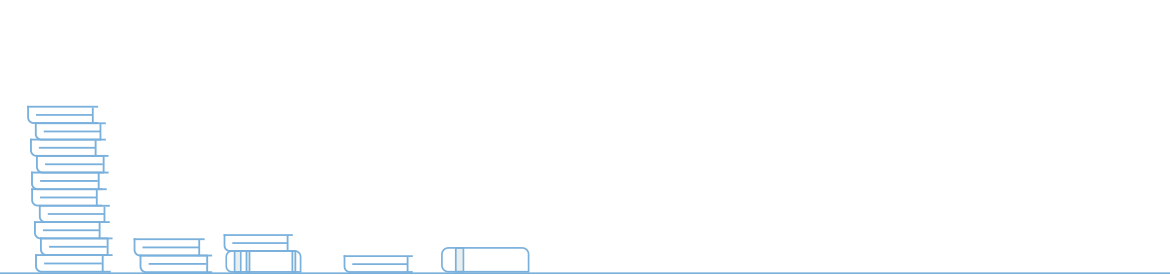Fazer um site talvez seja uma das perguntas mais comuns que recebemos diariamente em nosso suporte. Mesmo com tantas alternativas, as pessoas ainda questionam sobre o assunto e acabam desistindo, antes mesmo de começar.
E se eu te disser que fazer um site é mais simples do que parece ser?
Isso mesmo, com o Construtor de Sites dos planos de hospedagem da HostMídia, além de ser uma tarefa simples é também bastante intuitivo e prático.
Com um pouco de dedicação à criação do seu site será possível desenvolvê-lo tanto para navegadores desktop, quanto para dispositivos móveis, pois a ferramenta oferece suporte ao desenvolvimento de sites responsivos.
Pré-requisitos
- Plano de hospedagem de sites com Construtor de Sites da HostMídia;
- Domínio publicado na Internet.
Passo 1 - Acessando o Construtor de Sites
1º. Antes de mais nada, você precisará acessar o cPanel da sua conta e posteriormente clicar no link “Construtor de Sites”, localizado no frame “SOFTWARE”.

2º. Na tela a seguir, clique no nome do domínio em que o site será desenvolvido. Em alguns planos de hospedagem, é possível criar mais que um domínio e/ou subdomínio e depois seguir esse mesmo procedimento.
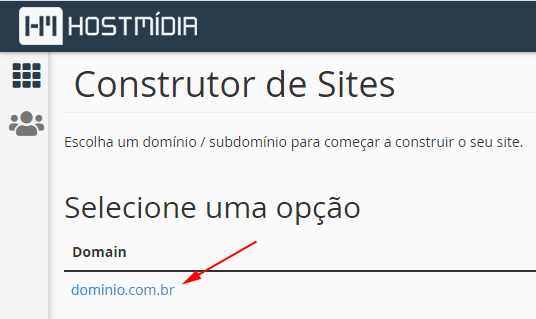
Passo 2 - Escolher um modelo para o site
1º. No menu lateral esquerdo, navegue pelas categorias desejadas e clique na opção correspondente ao segmento do seu negócio.
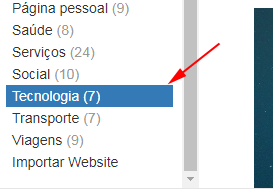
2º. Antes de selecionar o tema, clique em “Visualizar” para ter uma percepção melhor dos elementos na tela ou se preferir, assista ao vídeo com detalhes de como ele foi criado, clicando em “Guia”.
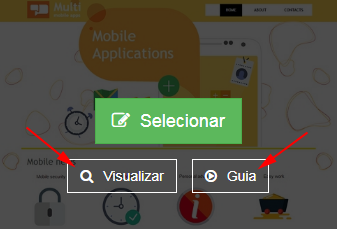
3º. Após escolher um modelo de tema, clique no botão verde “Selecionar” para começar a fazer o seu site.
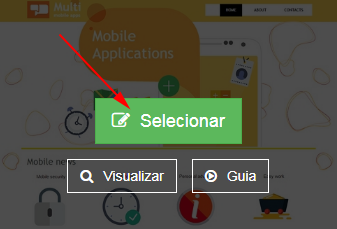
4°. Se você não curtiu nenhum dos temas disponíveis, o Construtor de Sites também oferece a possibilidade de importação à partir de modelo de site da sua preferência. Para isso, clique em “Temas aleatórios”, localizado no menu lateral esquerdo e depois, preencha o endereço do site no formulário “Importar Qualquer Website”.
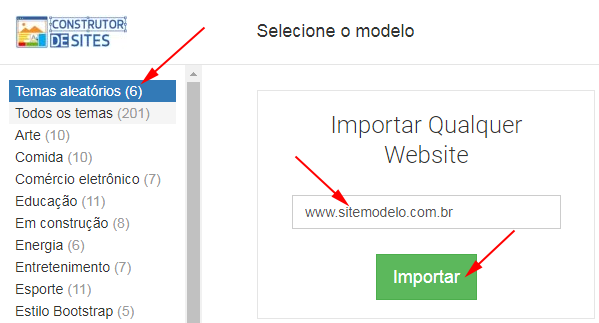
5º. Caso o tema escolhido não seja de sua preferência, não se preocupe. Você pode mudar ou começar do zero a qualquer momento. Basta que clique na opção “Novo/Redefinir”, localizado no menu superior e depois selecione “Alterar tema” para escolher novamente, “Redefinir” para voltar o tema a versão original ou “Importar” para selecionar um novo site modelo.
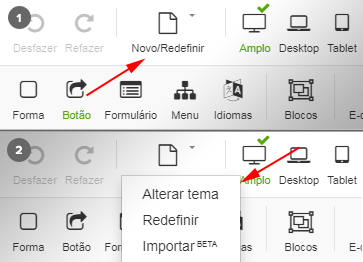
Passo 3 - Fazendo um site
1º. Agora chegamos no ponto em que será necessário dedicação e tempo, tanto para se adaptar quanto para conhecer os elementos do construtor. Para essa tarefa, comece a editar os elementos da página em que se encontra ou navegue entre os links do tema para isso.
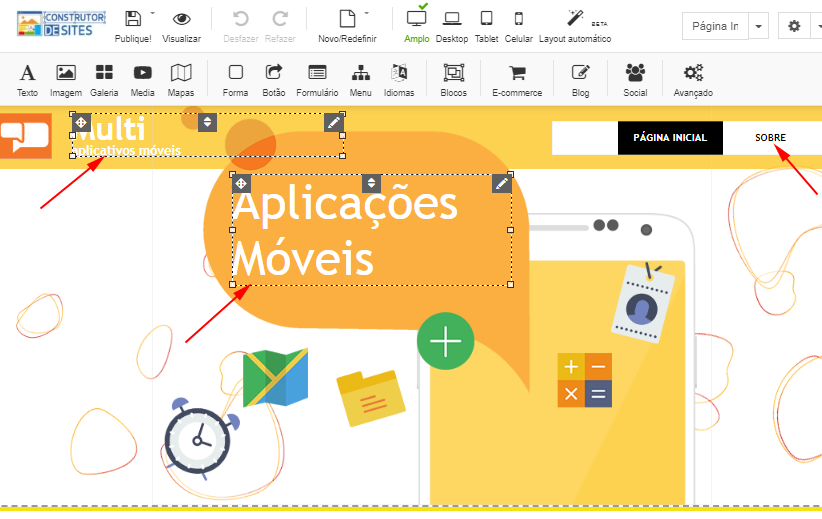
2º. Ao selecionar o elemento dentro da página, procure pelo ícone em formato de lápis, localizado no canto superior do quadro pontilhado.

3º. Caso queira inserir novos elementos, arraste-os partindo do menu do construtor para dentro da sua página, soltando-os no local desejado.
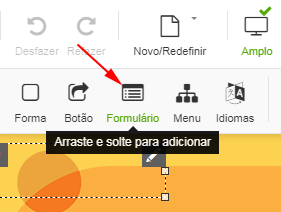
4º. Para movimentar o elemento na página, utilize o ícone multi-direcional localizado no canto superior direito do quadro pontilhado e arraste.

5º. Existe também a possibilidade de movimentar o elemento verticalmente, fazendo com que os demais elementos que estão abaixo ou acima, se desloquem junto. Para isso, utilize o ícone bi-direcional, localizado no centro superior do quadro pontilhado.
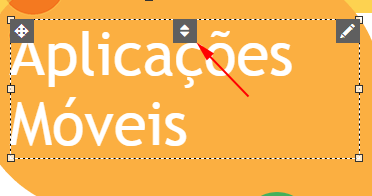
Passo 4 - Criando sites responsivos
1º. Quando terminar o desenvolvimento do seu site na versão web, existe a possibilidade de configurar ele também para versões de dispositivos móveis (responsivo).
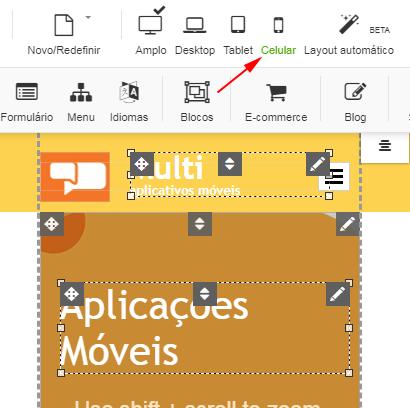
2º Selecione o tipo de layout no topo do Construtor de Sites e redimensione os elementos na página, para que eles fiquem bem alinhados às dimensões da página.

3º. A cada nova alteração, clique em “Visualizar” localizado no menu do Construtor de Sites para conferir como o seu desenvolvimento está ficando, antes mesmo dele ser publicado.
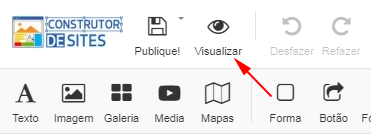
Passo 5 - Publicando o site na Internet
1º. Depois de finalizar a criação do site, recomendamos que faça um backup dessa versão. Para isso, clique no item “Publique!”, disponível no menu do Construtor de Sites.
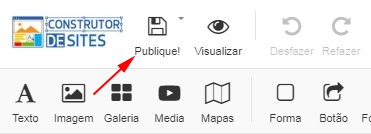
2º. Caso seja necessário, você pode salvar o site antes de publicá-lo. Para isso, ainda dentro de “Publique!”, clique na opção “Salvar rascunho”.
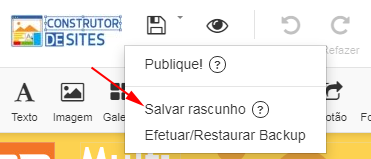
3º. Por fim, basta clicar na opção “Publique” para salvar o seu site e disponibilizá-lo para acesso na Internet.
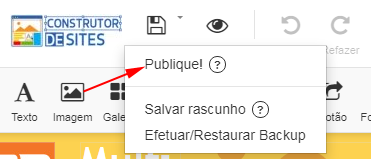
4º. Sempre que for necessário é possível fazer a manutenção do site para inserir, editar ou remover elementos, seguindo os mesmos passos deste tutorial ou com um manual completo que fornecemos a todos os nossos clientes.
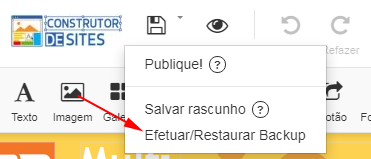
Conclusão
O Construtor de Sites da HostMídia é uma excelente opção para fazer sites sem que exista a necessidade de conhecimentos e experiência na área de desenvolvimento ou programação.
Atualmente ele conta com uma infinidade de recursos e ferramentas que permitem inserir textos, formulários, imagens, blocos, menu, idiomas, e-commerce, blog e muitos outros elementos úteis ao seu site, o que facilita também a inclusão de códigos de acompanhamento e integração com outras plataformas.
Não tem ainda uma hospedagem de sites com o Construtor de Sites? Fale com a nossa equipe de vendas e receba toda a ajuda necessária para começar a fazer o seu site.